فهرست
زده کولو ته اړتیا لرئ څنګه د Excel په حجره کې دویمه کرښه په نښه کړئ ؟ که تاسو یو ټاکلی سټایل کاروئ یا په Excel سیل کې پراګراف شامل کړئ، تاسو ممکن د مینځپانګې نښه کول غواړئ. که تاسو د داسې ځانګړي ډول چلونو په لټه کې یاست ، تاسو سم ځای ته رسیدلي یاست. د دې هدف لپاره، موږ به تاسو ته پنځه په Excel سیل کې د دویمې کرښې د انډینټ کولو لپاره اسانه او مناسب میتودونه درکړو.
د تمرین کاري کتاب ډاونلوډ کړئ
تاسو کولی شئ لاندې ډاونلوډ کړئ د ځان د ښه پوهیدو او تمرین کولو لپاره د Excel کاري کتاب.
په سیل.xlsx کې د دویمې کرښې انډیټ کولپه Excel سیل کې د دویمې کرښې د انډیټ کولو ۵ لارې
که ستاسو کاري پاڼه متن لري، د شاخصونو معرفي کول کولی شي لوستل خورا اسانه کړي. که ستاسو متن په یوه ټاکلي حجره کې د ځان د ښودلو لپاره خورا اوږد وي، نو بیا یې نوي کرښې ته داخلول غوره بدیل دی.
دلته، موږ یو د جملو لیست لرو. پدې کې ځینې شپږ جملې شاملې دي. دا خورا اوږد متن تارونه دي.
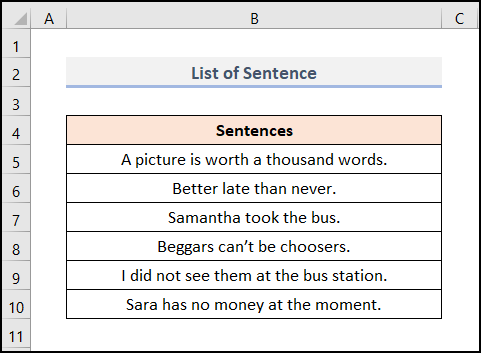
اوس، موږ به دوی یوې نوې دویمې کرښې ته په نښه کړو ترڅو دوی په لنډ سیل کې مناسب شي.
دلته ، موږ د مایکروسافټ ایکسل 365 نسخه کارولې ، تاسو کولی شئ د خپلې اسانتیا سره سم بله نسخه وکاروئ.
1. په Excel سیل کې د دویمې کرښې د انډیټ کولو لپاره د ریپ متن اختیار کارول
<0 زموږ په لومړۍ طریقه کې، موږ به د لپټ متناختیار وکاروو. دا ساده ده & اسانه راځئ چې ګام په ګام میتود وپلټو.📌 ګامونه
- پهپه پیل کې، د C4:C10 رینج کې په حجرو کې د آؤټ پټ کالم جوړ کړئ.
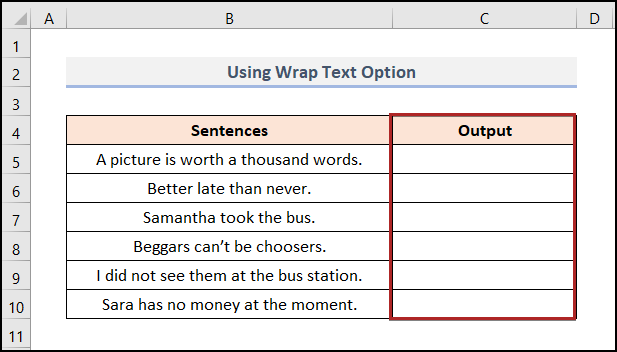
- دوهم، په B5:B10 رینج کې حجرې غوره کړئ.
- بیا، په کیبورډ کې د CTRL + C په فشارولو سره یې کاپي کړئ.
- وروسته ، سیل C5 غوره کړئ او د CTRL + V په فشارولو سره یې پیسټ کړئ.
18>
- پدې مثال کې، په C5:C10 سلسله کې حجرې وټاکئ.
- وروسته، کور ټب ته لاړ شئ.
- وروسته، پټ متن وټاکئ اختیار په حل ګروپ کې.
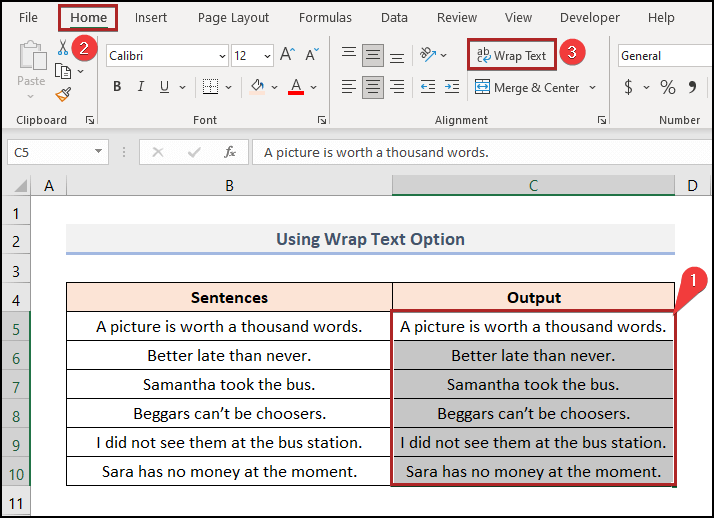
- اوس، د <1 د سرلیک په پای کې کرسر ځای په ځای کړئ> کالم C . تاسو کولی شئ سم ځای ته د رسیدو پرمهال د دوه مخي تیر نښه وګورئ.
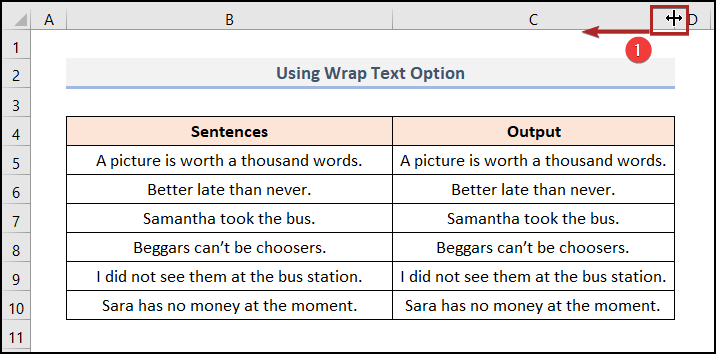
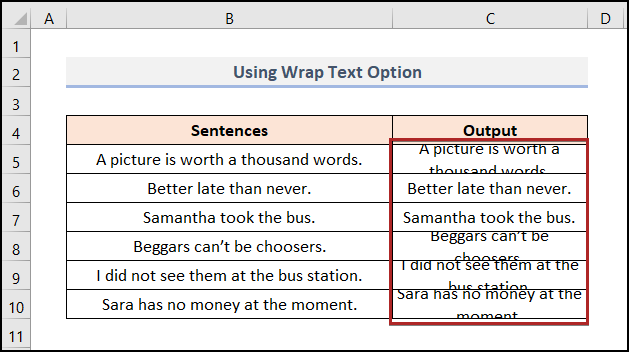
یادونه: دوی د ځای د نشتوالي له امله د پورته په څیر ښکاري. دا به ښه وي که موږ د قطار لوړوالی زیات کړو.
- بیا، کرسر د قطارونو ترمنځ مستقیم کرښه کې کیږدو 5 او 6 .
- په دې وخت کې، دلته دوه ځله کلیک وکړئ.
- ناڅاپه، تاسو کولی شئ د قطار لوړوالی وګورئ د قطار 5 د متن تار سره سمون لري.

- په ورته ډول، پاتې قطارونو ته هم دا کار وکړئ.
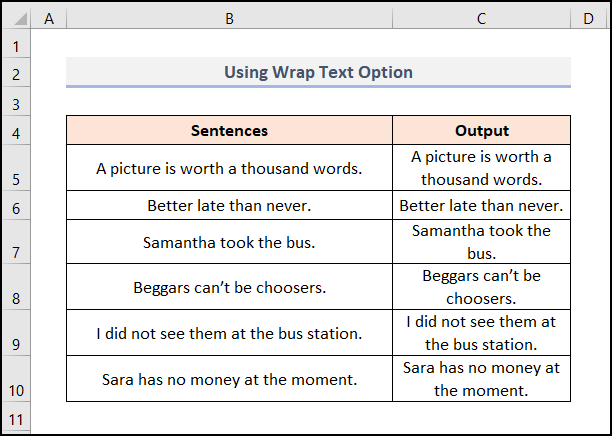
نور ولولئ: په ایکسل سیل کې د ټب دننه کولو څرنګوالی (4 اسانه لارې)
2. په انډینټ کې د کیبورډ شارټ کټ پلي کولپه Excel Cell کې دوهمه کرښه
که چیرې لومړی میتود تاسو ته ستړي احساس کوي او تاسو د یو څه مختلف هڅه کولو په حالت کې یاست ، نو دوهم میتود ستاسو لپاره دی. دلته، موږ به د کیبورډ شارټ کټ وښایه چې د دویمې کرښې په نښه کولو لپاره. نو، پرته له ځنډه، راځئ چې ډوب کړو!
📌 ګامونه
- لومړی، په کې حجرې غوره کړئ B5:B10 رینج کړئ او په حجره کې یې پیسټ کړئ C5 لکه میتود 1 .
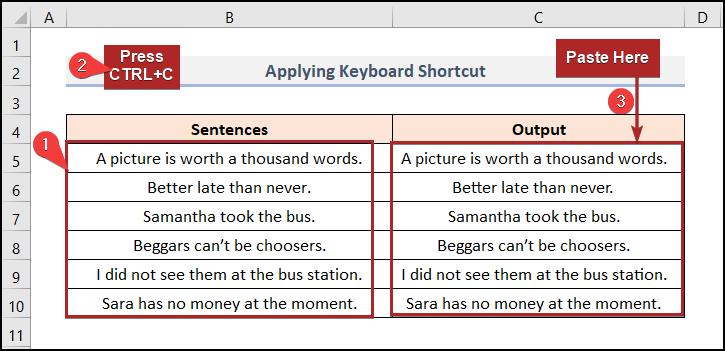
- په لومړي سر کې، سیل غوره کړئ C5 .
- بیا، په حجره دوه ځله کلیک وکړئ او کرسر د متن تار a مخکې ځای په ځای کړئ.
- په پای کې، ALT+ENTER کیلي فشار ورکړئ.
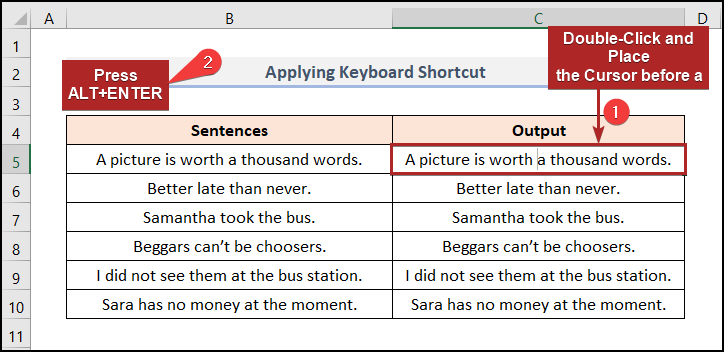
- په سمدستي توګه، موږ کولی شو وګورو چې نوې دوهمه کرښه د متن تار څخه پیل کیږي a .
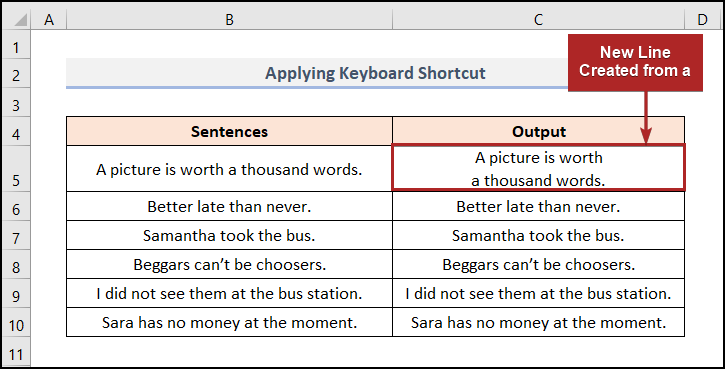
- په ورته ډول د کالم C<کې پاتې حجرو ته ورته مرحې پلي کړئ 2>.
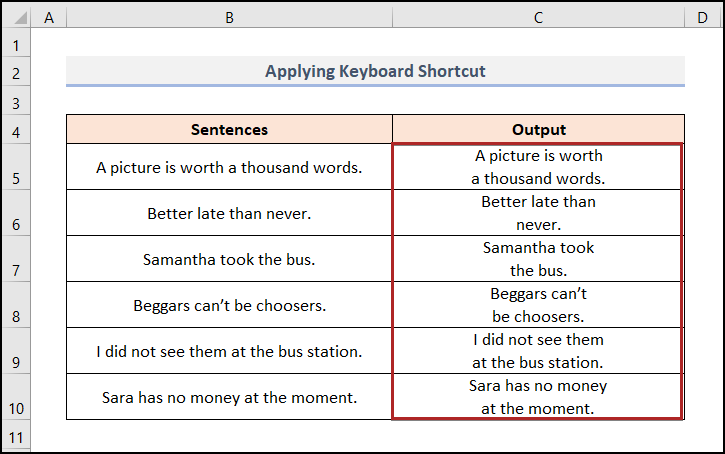
نور ولولئ: په Excel کې ځینې حجرو ته د ټب کولو څرنګوالی (2 اسانه لارې) 3>
3. په ربن کې د انډینټ اختیار کارول
که پورتنۍ میتود ډیر کار وي نو لاندې طریقه ستاسو لپاره ده. دلته، موږ به په ربن کې د Increase Indent او Decrease Indent شبیه وکاروو. راځئ چې پروسه په تفصیل سره وګورو.
📌 مرحلې
- لومړی، د میتود 1 ګامونو په تعقیب متن وتړئ .
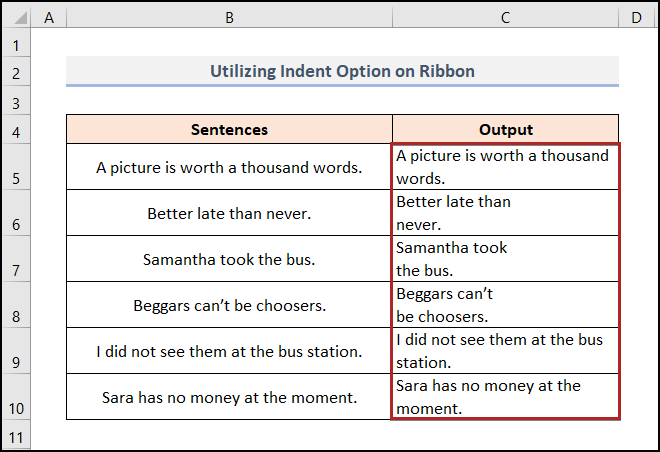
- وروسته، د C5:C10 رینج کې حجرې غوره کړئ.
- بیا، کور ټب ته لاړشئ.
- وروسته، په ټب باندې کلیک وکړئ Increase Indent icon 4 ځله.
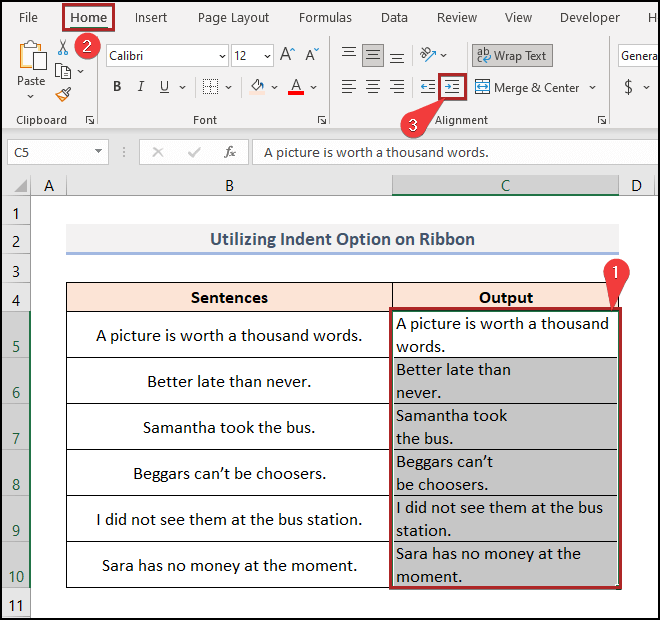
- اوس مهال، په حجرو کې متنونه د لاندې عکس په څیر ښکاري.
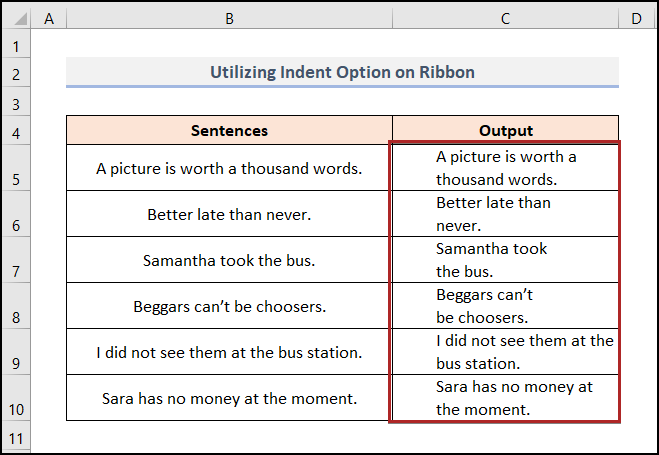
یادونه: دلته د متنونو څخه مخکې 4 خالي ځایونه شتون لري لکه څنګه چې موږ په آیکون ټایپ کوو څلور ځله .
- بیا، حجرې غوره کړئ C6 او C8 .
- بیا، کور ته لاړ شئ ټب.
- په نهایت کې، په د انډینټ کمول آیکون دوه ځله باندې کلیک وکړئ.
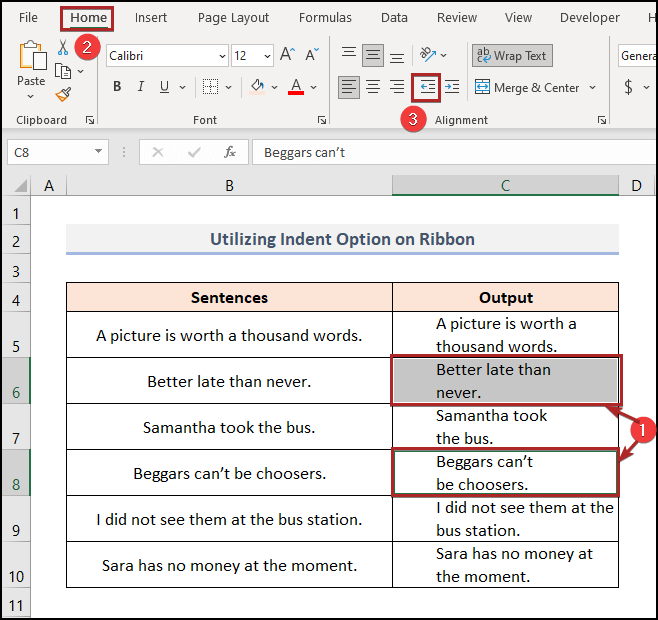
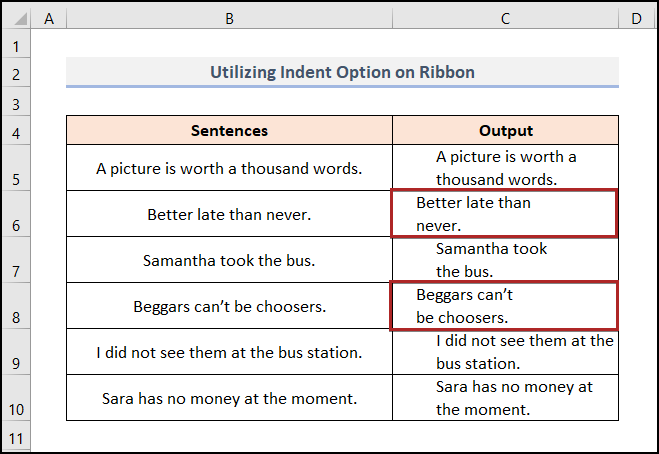
4. د انډینټ اختیار شارټ کټ پلي کول
ایا دا به ښه نه وي که یوازې د ورته کار کولو لپاره د کیبورډ شارټ کټ شتون ولري طریقه 3 ؟ ښه، تاسو په بخت کې یاست ځکه چې دوی شتون لري. اجازه راکړئ چې لاندې پروسه وښیم.
📌 مرحلې
- په ابتدايي توګه، متن د میتود د مرحلو په تعقیب وتړئ 2 .
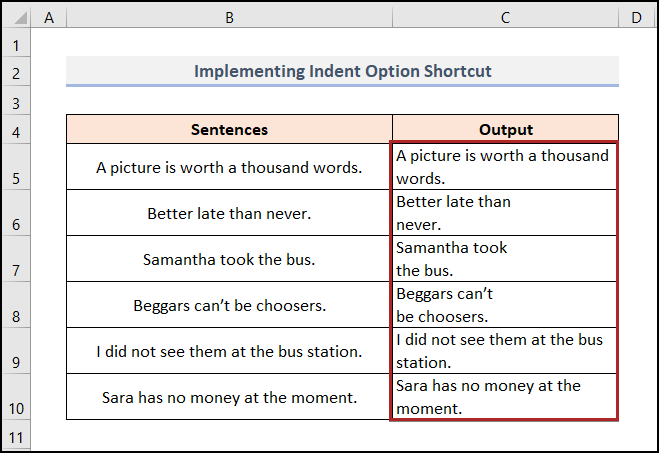
- دوهم، حجرې غوره کړئ C5 ، C8، او C9 .
- له هغې وروسته، په خپل کیبورډ کې د ALT + H کیلي وروسته د 6 کیلي فشار ورکړئ.
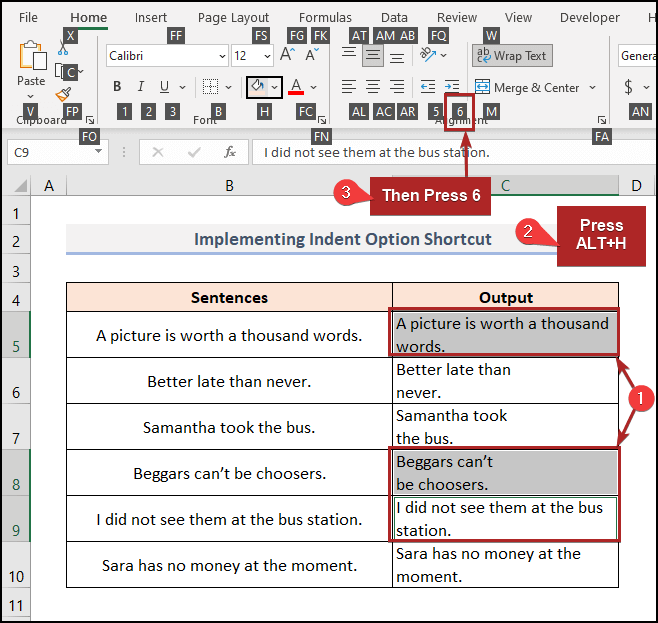
- په دې توګه، د دې حجرو متن د حجرو له سرحدونو څخه سم حرکت کوي.
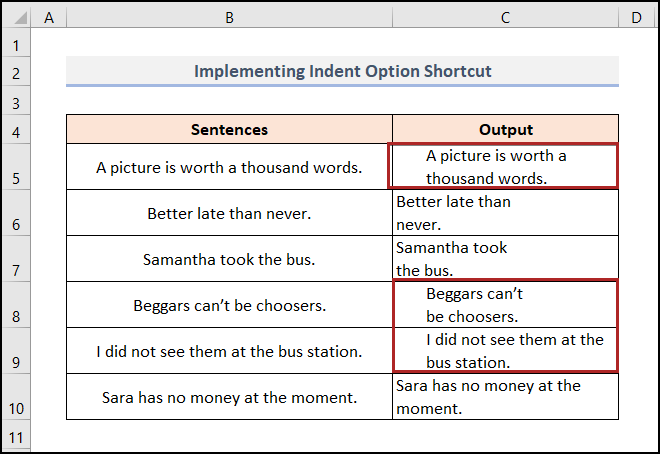
- بیا، سیل C8 غوره کړئ او د انډینټ کمولو لپاره د کیبورډ شارټ کټ پلي کړئ.
- د دې کولو لپاره، ALT + H + 5 کیلي فشار ورکړئ.
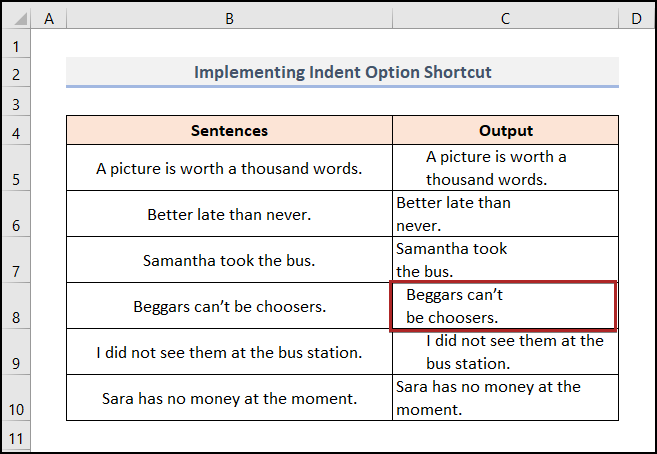
5. استخدام کولد سیل ډیالوګ بکس فارمیټ کړئ
لکه څنګه چې د Excel سره، د ورته کار کولو ډیری لارې شتون لري. نو، موږ به په Excel سیل کې د دویمې کرښې د مینځلو لپاره بله طریقه وپلټو. د لاندې طریقې په کارولو سره د دې کولو لپاره، تاسو کولی شئ لاندې مرحلې تعقیب کړئ.
📌 ګامونه
- په لومړي سر کې، حجرې غوره کړئ C5:C10 رینج.
- بیا، په خپل کیبورډ کې CTRL + 1 فشار ورکړئ.
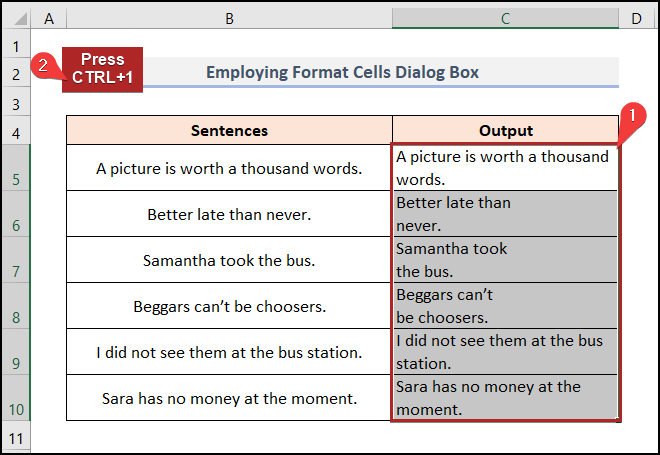
- ناڅاپه د حجرو فارمیټ ډیالوګ بکس خلاصیږي.
- بیا، د حل کولو ټب ته لاړ شه.
- بیا، تنظیم کړئ. Indent د 3 په توګه.
- په پای کې، ښه کلیک وکړئ.
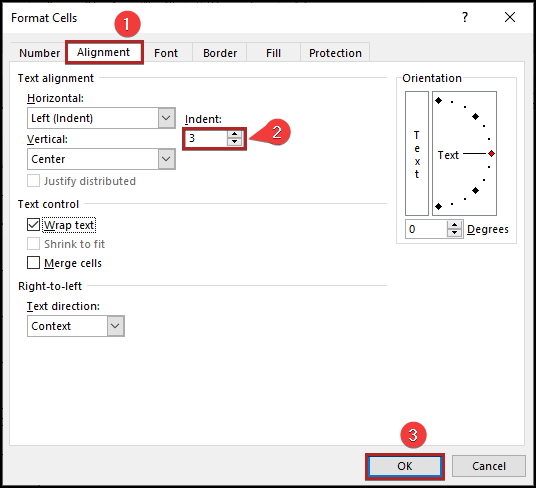
- په پای کې، موږ کولی شو د متن دویمه کرښه په حجره کې ښي خوا ته د نښه کولو لپاره وګورو.
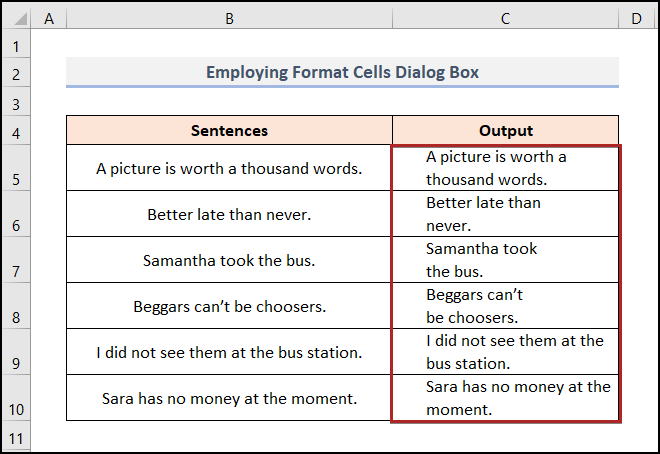
د تمرین برخه
د خپل ځان د تمرین کولو لپاره موږ د لاندې په ښي خوا کې په هره پاڼه کې د تمرین برخه چمتو کړې ده. مهرباني وکړئ دا پخپله وکړئ.
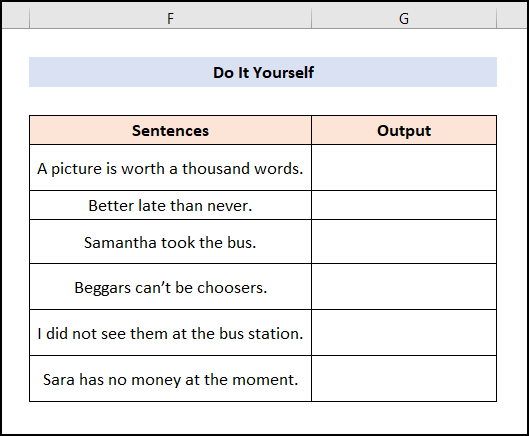
پایله
دا مقاله په Excel سیل کې د دویمې کرښې د داخلولو لپاره اسانه او لنډ حلونه وړاندې کوي. د تمرین فایل ډاونلوډ کول مه هیروئ. د دې مقالې لوستلو لپاره مننه ، موږ امید لرو چې دا ګټور و. مهرباني وکړئ موږ ته د تبصرې په برخه کې خبر راکړئ که تاسو کومه پوښتنه یا وړاندیز لرئ. مهرباني وکړئ زموږ ویب پاڼه وګورئ ExcelWIKI د نورو سپړلو لپاره.

